DOCKER windows安装
- DOCKER windows安装
- 1.下载程序包
- 2. 设置环境变量
- 3. 启动DOCKERT
- 4. 分析start.sh
- 5. 利用SSH工具管理
- 6. 下载镜像
- 6.1 下载地址
- 6.2 用FTP工具上传tar包
- 6.3 安装
- 6.4 查看镜像
- 6.5 运行
windows必须是64位的
1.下载程序包
安装包 https://github.com/boot2docker/windows-installer/releases(这个地址国内下载很慢)
用这个: https://get.daocloud.io/toolbox/
下载最新版本的:docker-install.exe即可。
该安装包安装完成后,系统上会多出三个软件:
Oracle VM VirtualBox
Git
Boot2Docker for Windows
以上三个默认安装即可。
2. 设置环境变量
在命令窗口中,输入ls 如果能找到命令说明环境添加正确。
3. 启动DOCKERT
在命令窗口中,切到docker的安装目录下
输入sh:
然后输入start.sh,等待启动
第一次启动中,如果有新版本会更新,时间比较长。
如果第二次启动,就非常快了。
4. 分析start.sh
从内容上看主要是执行,如下语句
所有在命令行下执行 sh start.sh 即可
5. 利用SSH工具管理
在windows命令行进入docker后,不能复制,而且操作也不方便,因此用支持SSH的工具来管理是很好的,比如SECURECRT, PUTTY等,推荐用SECURECRT.
在命令行下用boot2docker ip 可以查询到IP
默认的用户名和密码是: docker/tcuser
登录后的界面:
6. 下载镜像
6.1 下载地址
http://download.openvz.org/template/precreated
选择下载 ubuntu-14.04-x86_64.tar.gz
6.2 用FTP工具上传tar包
推荐使用:FileZilla
6.3 安装
命令:cat ubuntu-14.04-x86_64.tar.gz |docker import - ubuntu:ubuntu14
速度非常快,大概10几秒就完成了。
6.4 查看镜像
查看: docker images
6.5 运行
运行:docker run -i -t ubuntu:ubuntu14 /bin/bash
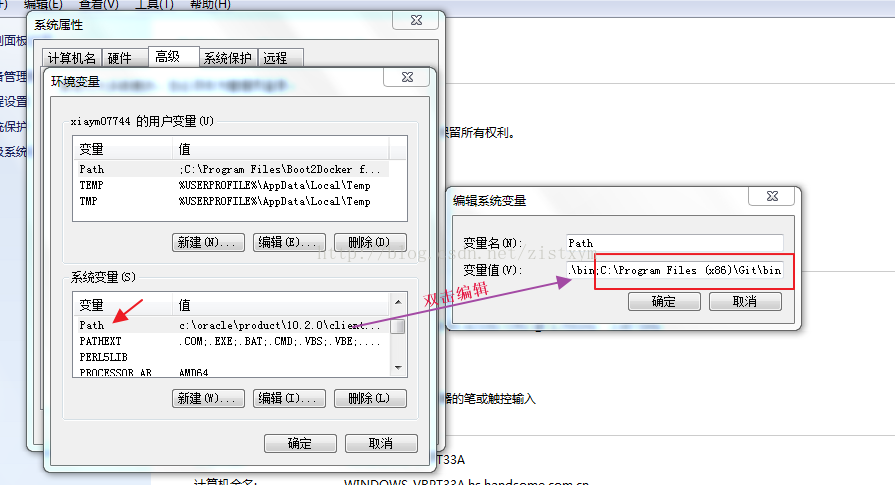
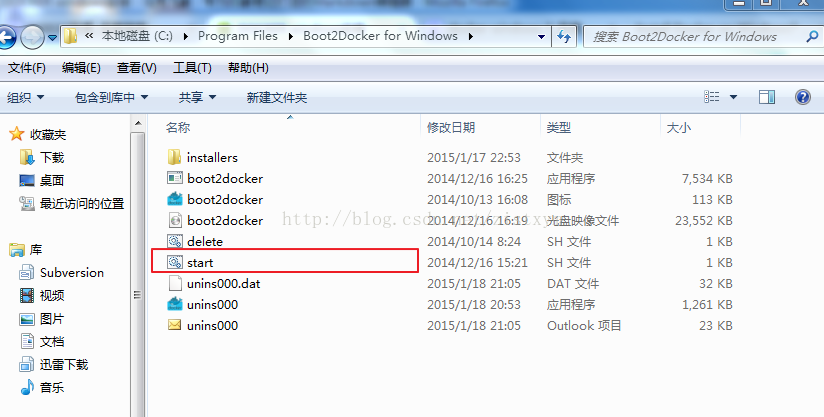

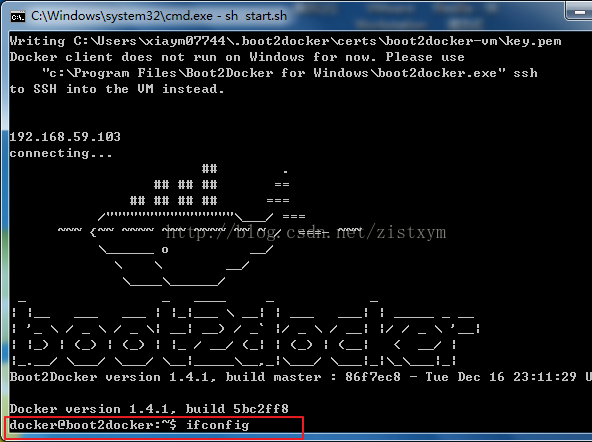
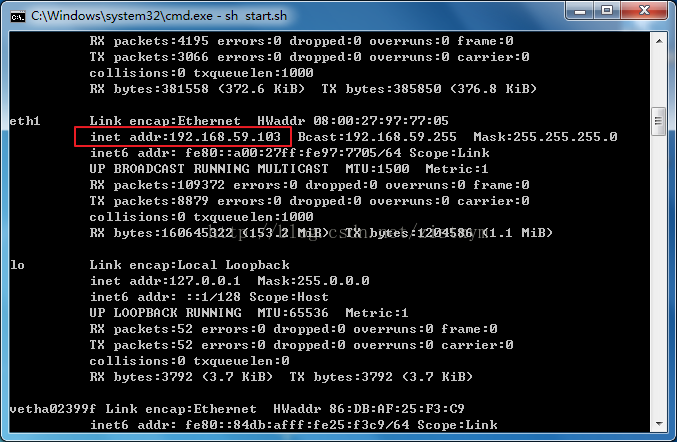
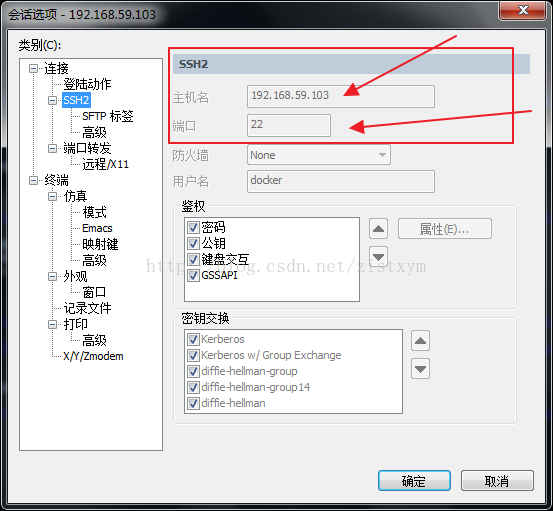
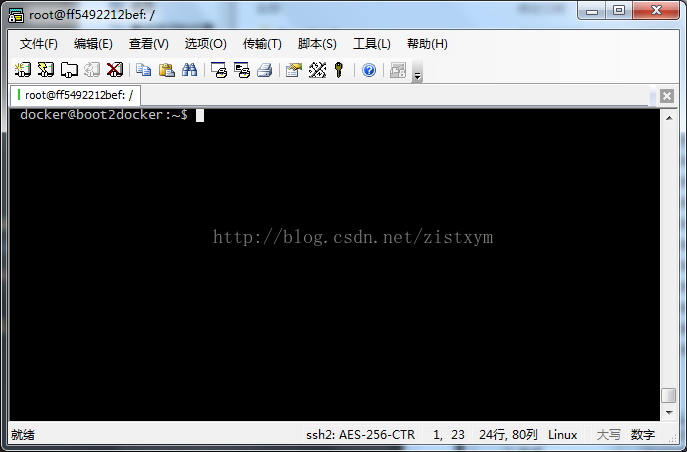
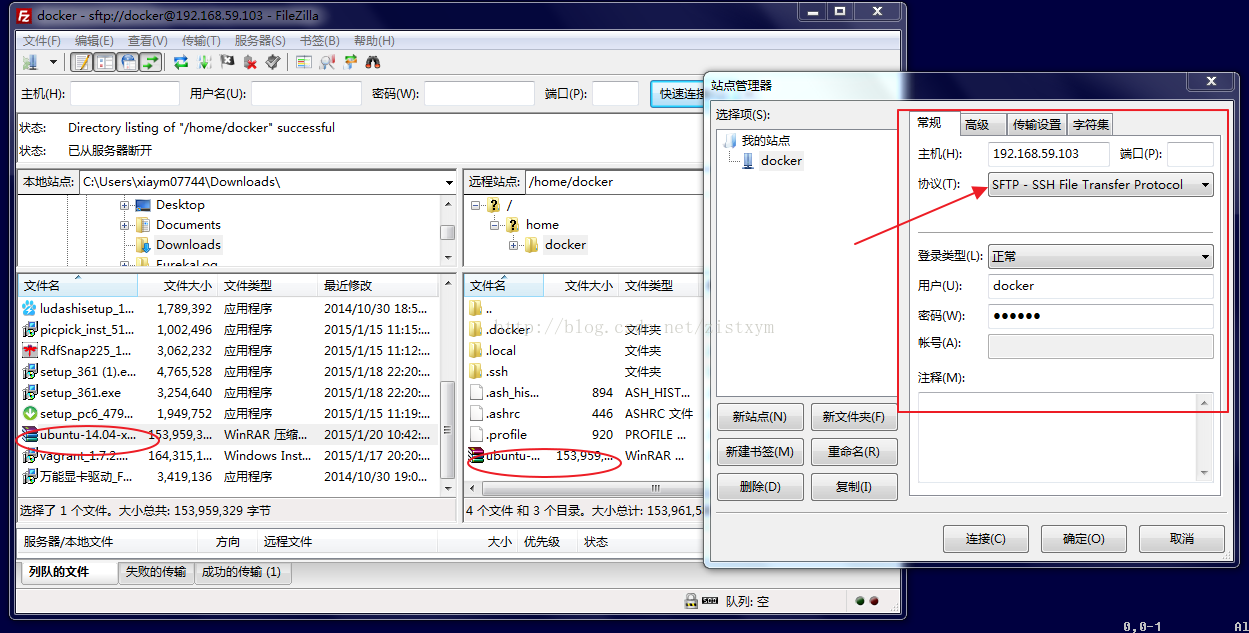
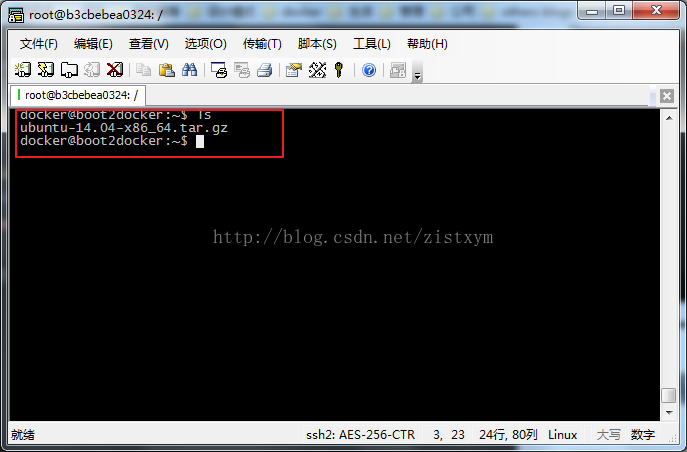
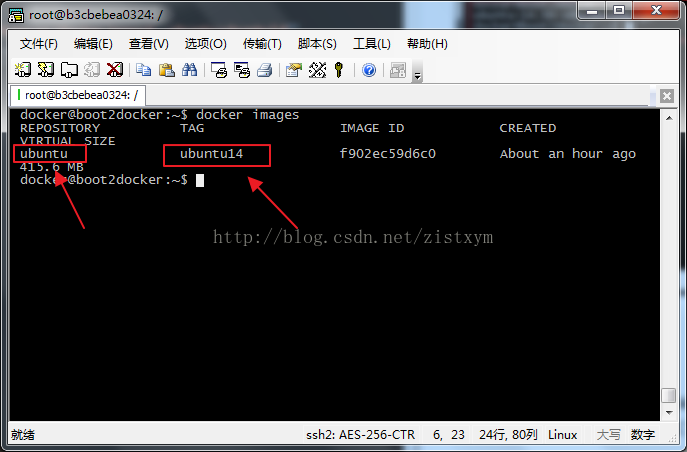
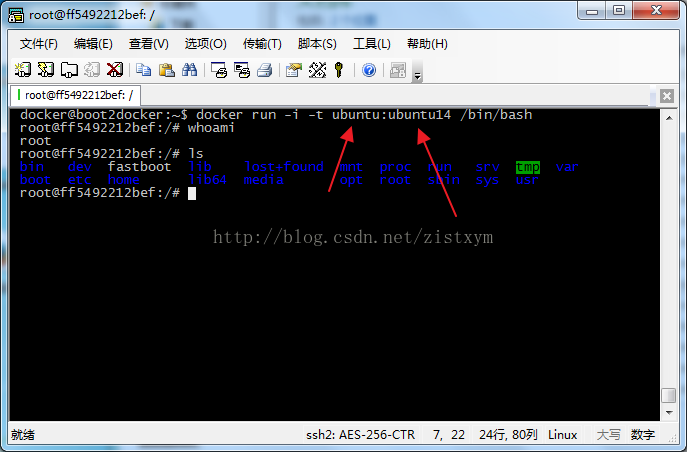

![Elasticsearch Reference [6.7] » Modules » Network Settings](http://pic.xiahunao.cn/Elasticsearch Reference [6.7] » Modules » Network Settings)
——HTTPS协议和原理)







- 全局组件)





激活Xposed框架的教程)


